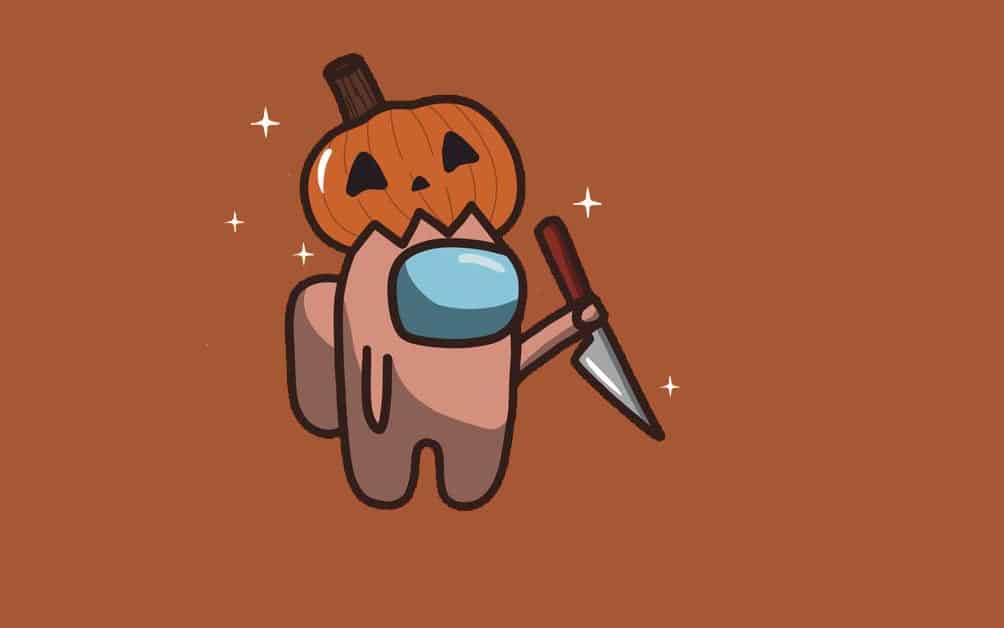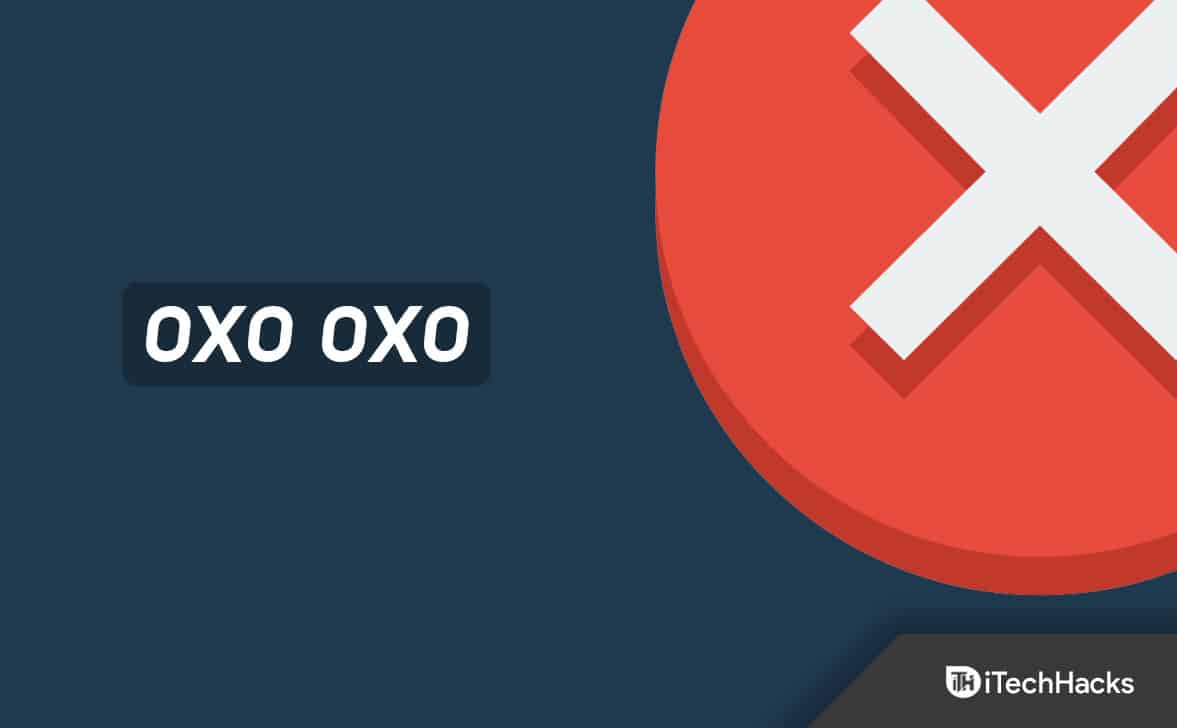Viele Organisationen verfügen über diese Funktion, mit der der Benutzer die von ihm gesendete Nachricht aus Datenschutzgründen verschlüsseln kann. Einige Benutzer haben berichtet, dass sie die folgende Fehlermeldung sehen:
Microsoft Outlook konnte mit eingeschränkter Berechtigung keine Nachricht erstellen.
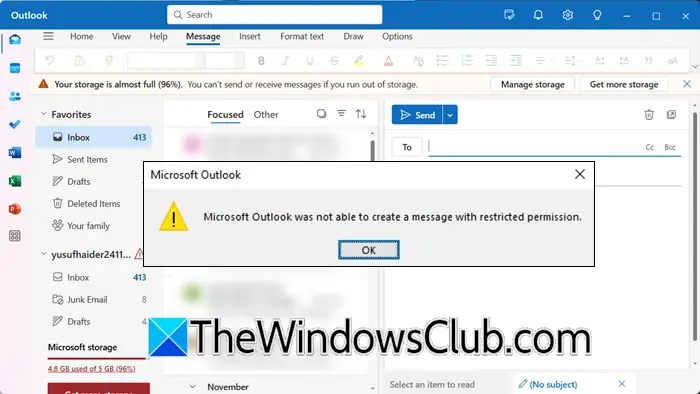
Wenn Outlook also keine Nachricht erstellen konnte, können Sie dieser Anleitung folgen.
WennMicrosoft Outlook konnte mit eingeschränkter Berechtigung keine Nachricht erstellenBefolgen Sie die unten aufgeführten Lösungen.
- Setzen Sie Outlook auf eine ältere Version zurück und überprüfen Sie es
- Überprüfen Sie, ob Outlook Web funktioniert
- Aktivieren Sie IRM für Outlook Web, um Nachrichten zu verschlüsseln
- Outlook-Cache löschen
- Verwenden Sie @Reply
- Öffnen Sie Outlook im abgesicherten Modus
- Setzen Sie Outlook Desktop auf die vorherige Version zurück.
Lassen Sie uns ausführlich darüber sprechen.
1]Setzen Sie Outlook auf eine ältere Version zurück und überprüfen Sie es
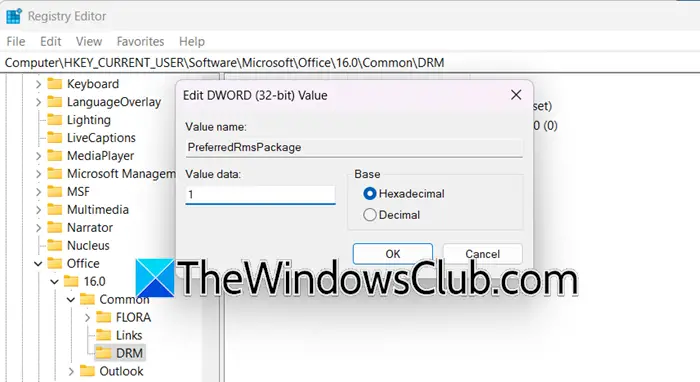
Möglicherweise haben Sie bemerkt, dass MS Office ab Version 2402 Build 17328.20142 von der Verwendung von MSIPC auf das MIP SDK umgestellt hat, was möglicherweise der Grund dafür ist, dass bei Ihnen dieses Problem auftritt. Um zu bestätigen, ob dies die Ursache ist, können wir Office vorübergehend auf die vorherige MSIPC-Funktionalität zurücksetzen, indem wir einen Registrierungsschlüssel festlegen. Wenn dies für Sie funktioniert, können Sie Office sogar auf einer älteren Version belassen, bis ein neues Update veröffentlicht wird. Um dasselbe zu tun, befolgen Sie die unten aufgeführten Schritte.
- Öffnen Sie dieRegistrierungseditorund erstellen Sie ein Backup, indem Sie auf klickenDatei > Importieren,Gehen Sie zu dem Speicherort, an dem Sie die Datei speichern möchten, und klicken Sie aufOK.
- Jetzt geh zu
HKEY_CURRENT_USER\Software\Microsoft\Office\16.0\Common\DRM. - Klicken Sie mit der rechten Maustaste auf den leeren Bereich und wählen Sie ausNeu > DWORD-Wert (32-Bit) undNennen Sie es „PreferredRmsPackage“.
- Doppelklicken Sie aufPreferredRmsPackageund setzen Sie seine Wertdaten auf1.
- KlickenBewerben > Ok.
Sehen Sie, ob das funktioniert.
2] Überprüfen Sie, ob Outlook Web funktioniert
Wir empfehlen Ihnen, Outlook Web Access (OWA) oder das neue Outlook auszuprobieren, wenn die Outlook-App bei Ihnen nicht funktioniert. Wenn dies funktioniert, können Sie sie wahrscheinlich für eine Weile verwenden, befolgen Sie jedoch die unten aufgeführten Lösungen, da mit Ihrer Outlook-App etwas nicht stimmt.
3] Aktivieren Sie IRM für Outlook Web, um Nachrichten zu verschlüsseln
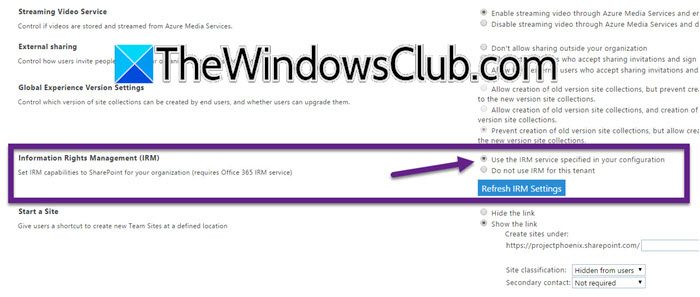
Informationsrechteverwaltung (IRM)ist eine Technologie zum Schutz sensibler Informationen vor unbefugtem Zugriff. Wenn Sie feststellen, dass es in Outlook Web keine Option zum Verschlüsseln von Nachrichten gibt, können Sie die unten aufgeführten Schritte ausführen, um IRM zu aktivieren.
- Stellen Sie zunächst sicher, dass dieRight Management Service (RMS)ist im Microsoft 365 Admin Center aktiviert.
- Fügen Sie außerdem ein Verbundpostfach zur Superuser-Gruppe in AD RMS hinzu.
- Gehe zumSharePoint Admin Center,und geh zuEinstellungen > Klassische Einstellungsseite.
- Suchen Sie nach demInformationsrechteverwaltung (IRM)Abschnitt und wählen Sie dannVerwenden Sie den in Ihrer Konfiguration angegebenen IRM-Dienst.
- Klicken Sie aufIRM-Einstellungen aktualisieren.
- Sobald dies erledigt ist, können Benutzer in der Outlook Web App IRM-geschützte Nachrichten senden, indem sie eine Rechterichtlinienvorlage aus der Dropdown-Liste „Berechtigungen“ auswählen.
Überprüfen Sie abschließend, ob das Problem behoben ist.
4] Outlook-Cache löschen
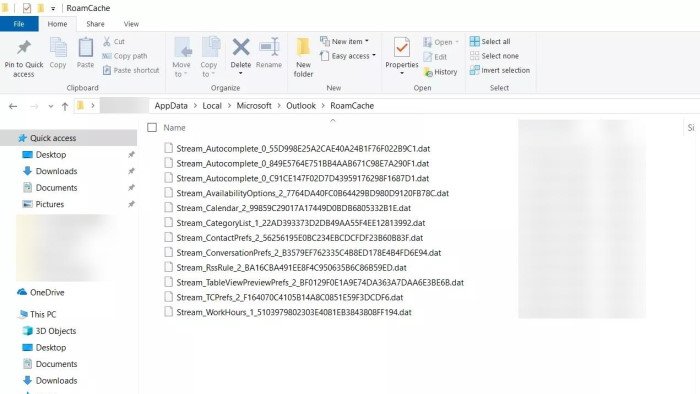
Da die Outlook-App ein Problem hat, beginnen wir damit. Wenn es beschädigt ist, tritt das betreffende Problem auf. Befolgen Sie dazu die unten aufgeführten Schritte.
- Drücken Sie Strg + Umschalt + Esc, suchen Sie nachAusblick,Klicken Sie mit der rechten Maustaste darauf und wählen Sie ausAufgabe beenden.
- Öffnen Sie Run von Win + R.
- Typ„%LOCALAPPDATA%\Microsoft\Outlook\“und klicken Sie auf OK.
- Öffnen Sie dieRoamCacheOrdner und löschen Sie seinen Inhalt.
Starten Sie abschließend Ihren Computer neu und öffnen Sie Outlook. Hoffentlich wird dies die Arbeit für Sie erledigen.
5] Verwenden Sie @Reply
Gemäß den Vorschlägen von Microsoft können Sie verwenden@Antwortzu den verschlüsselten E-Mails in Outlook Web Access (OWA) oder dem neuen Outlook, bei denen dieses Problem nicht auftritt.
6] Öffnen Sie Outlook im abgesicherten Modus
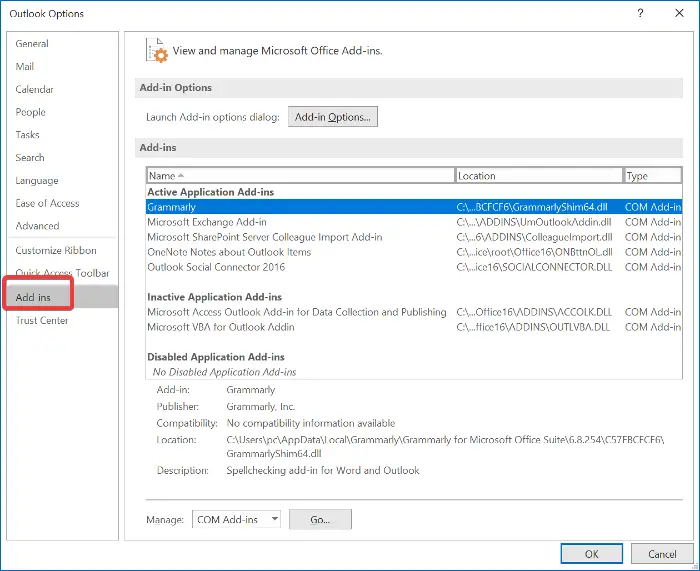
Bei dieser Lösung öffnen wir Outlook im abgesicherten Modus und versuchen dann, alle Plugins zu deaktivieren. Wenn Sie Outlook im abgesicherten Modus starten, wird sichergestellt, dass es ohne Plugins geöffnet wird, sodass Sie diese einfacher deaktivieren können. Befolgen Sie dazu die unten aufgeführten Schritte.
- OffenLaufenvon Win + R, Typ„outlook.exe/safe“,und klicken Sie dann auf OK.
- Gehe zuDateiund klicken Sie dann auf die Schaltfläche Optionen.
- Jetzt müssen Sie zum gehenAdd-InsRegisterkarte, dann gehen Sie zuVerwaltenAbschnitt und klicken Sie auf Los.
- Markieren Sie alle Add-Ins und klicken Sie dann aufEntfernenTaste, um sie auszuschalten.
- Starten Sie Ihren Computer neu.
Wenn die Verschlüsselung funktioniert, aktivieren Sie die Add-Ins manuell, um den Übeltäter herauszufinden. Sobald Sie wissen, welches Add-In das Problem verursacht, löschen Sie es.
7]Setzen Sie Outlook Desktop auf die vorherige Version zurück
Wenn Sie Outlook Desktop verwenden möchten, dies aber aufgrund dieses Problems nicht können, gibt es eine Problemumgehung, die darin besteht, Outlook Desktop auf eine ältere Version zurückzusetzen. Öffnen Sie dazu die Eingabeaufforderung als Administrator und führen Sie dann den folgenden Befehl aus.
cd %programfiles%\Common Files\Microsoft Shared\ClickToRun officec2rclient.exe /update user updatetoversion=16.0.17231.20236
Hoffentlich können Sie dieses Problem mithilfe der in diesem Beitrag genannten Lösungen beheben.
Lesen:
Was bedeutet eingeschränktes Outlook?
Wenn in Outlook „Eingeschränkt“ angezeigt wird, sind Ihre E-Mails mit Information Rights Management (IRM) geschützt, wodurch die Interaktion der Empfänger mit dem Inhalt eingeschränkt wird. Beispielsweise können sie die Nachricht möglicherweise nicht drucken, weiterleiten oder kopieren, was dazu beiträgt, vertrauliche Informationen vor unbefugtem Zugriff zu schützen.
Lesen:
Wie stelle ich die Einschränkung in Outlook ein?
Wenn Sie in Outlook eine eingeschränkte Vertraulichkeit für eine neue Nachricht festlegen möchten, gehen Sie zuDatei > Optionen > E-Mail.Wählen Sie dann unter „Nachrichten senden“ in der Liste „Standard-Vertraulichkeitsstufe“ die Option „Vertraulich“ aus. Dadurch werden neue Nachrichten im eingeschränkten Modus gesendet.
Lesen Sie auch:.


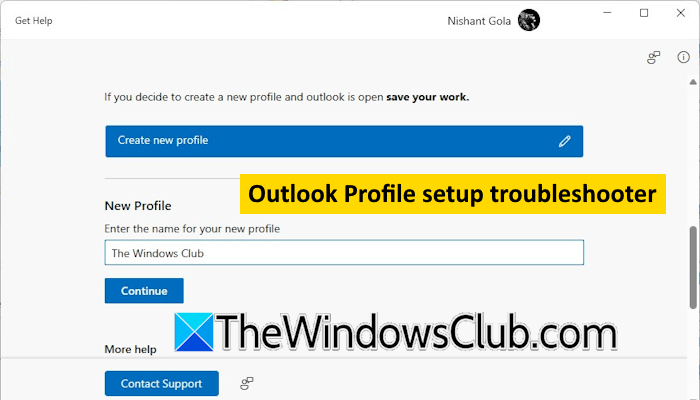

![Windows 11 Sortieren nach Änderungsdatum funktioniert nicht [Fix]](https://elsefix.com/tech/tejana/wp-content/uploads/2024/09/Windows-11-Sort-by-Date-Modified-not-working.png)